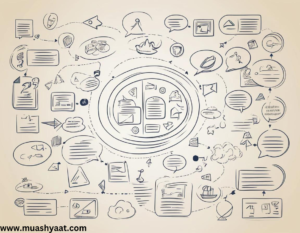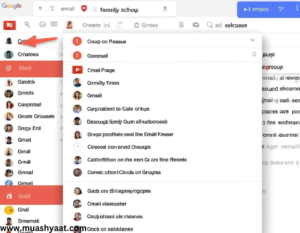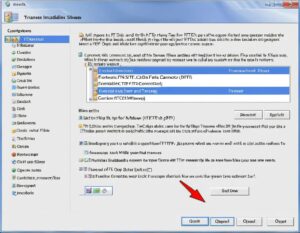ای میل اکاؤنٹ بنانا ⇐ ای میل کے ذریعے آپ اپنے دوستوں اور احباب سے رابطہ کر سکتے ہیں انہیں پیغامات ، تصویریں اور ویڈیوز بھیج سکتے ہیں اور موصول بھی کر سکتے ہیں۔ ای میل ایڈریس بنانے کے لئے سب سے پہلے آپ یہ فیصلہ کریں کہ آپ کون سی ویب ای میل سروس کو استعمال کرنا چاہتے ہیں۔ مثال کے طور پر آپ جی میل ، ہاٹ میل اور یا ہو میل استعمال کرتے ہوئے ایک ای میل اکاؤنٹ بنا سکتے ہیں۔ ای میل ایڈریس بنانے کے لئے سب سے پہلے آپ یہ فیصلہ کریں کہ ن سی ویب ای میل سروس کو استعمال کرنا چاہتے ہیں۔ مثال کے طور پر آپ جی میل ، ہاٹ میل اور یا ہو استعمال کرتے ہوئے ایک ای میل اکاؤنٹ بنا سکتے ہیں۔ جی میل ویب سائٹ پر جائیں ۔ کریٹ اکاونٹ پر کلک کریں۔
آپ کے سامنے ایک رجسٹریشن فارم آجائے گا۔
آپ اس میں اپنا نام، آئی ڈی، پاس ورڈ اور ملک وغیرہ کا نام داخل کریں گے۔
آخر میں ایک کوڈ لکھا ہوگا جو آپ کوٹیسٹ باکس میں لکھنا ہوگا ۔
فارم کے تمام لوازمات کو چیک کر لیں اور
آخر میں موجود بٹن پریس کریں۔
اس کے ساتھ ہی آپ کی ای میل آئی ڈی بن جائے گی۔
جی میل سائن ان
سائن ای میل اکاؤنٹ کو استعمال کرنے کیلئے سب سے پہلا قدم ہے۔ جی میل سائن ان کیلئے مندرجہ ذیل طریقہ کار اختیار کریں۔ جی میل ویب سائٹ ڈبلیو ڈبلیو ڈبلیو جی میل کوم کولوڈ کریں۔ آپ کے سامنے مندرجہ ذیل سکرین آجائے گی۔ آپ اپنالا گن نام اور پاسورڈ داخل کریں اور سائن ان کا بٹن پریس کریں۔ جی میل سرورآپ کی شناخت کرے گا اور شناخت درست پانے پر آپ کا ای میل اکاؤنٹ کھول دیگا۔
سکیورٹی
جی میل سائن آؤٹ آپ کے اکاؤنٹ کی سکیورٹی کیلئے بہت اہم ہے۔ آپ اپنے ای میل اکاؤنٹ پر کام ختم کرنے کے بعد ہمیشہ سائن آؤٹ کریں تا کہ کوئی اور آپ کے اکاؤنٹ کو استعمال نہ کر سکے۔
ای میل پر پیغام بھیجنا اور وصول کرنا
ای میل پیغام بھیجے اور وصول کرنے کیلئے آپ اپنے جی میل اکاؤنٹ پر لاگ ان کریں۔ آپ کے سامنے سکرین آئے گی جس کے اوپر بائیں پر کمپیوٹر میل کا لنک ہے۔ اس لنک کو کلک کریں آپ کے سامنے ایک نئ سکرین آجائیگی جس مں مندرجہ ذیل اہم ٹیکسٹ باکسر ہیں۔
ٹو
جسے ای میل بھیجنی ہے اس کا ای میل ایڈریس
سی سی
اگر ای میل کی کاپی کسی اور کو بھیجنی ہے تو اس کا ایڈریس
موضوع
پیغام سے متعلقہ موضوع
باڈی
پیغام کا متن یا ٹیکسٹ مطلوبہ لوازمات پورا کرنے کے بعد بھیجنے کا بٹن دبائیں۔ آپ کی ای میل اپنی منزل مقصود پر چشم زون میں پہنچ جائے گی۔ کسی بھی پیغام کو ریسیو یا پڑھنے کیلئے ان باکس کے لنک کو کلک کریں آپ کے سامنے تمام موصول ہی ای میل کی لسٹ آ جائے گی۔ آپ اس میں سے اپنی مرضی کی ای میل کو کلک کریں پیغام آپ کی سکرین پر آجائیگا۔
ای میل کے ساتھ فائل منسلک کرنا
اگر ای میل کے ساتھ آپ کوئی فائل منسلک کرنا چاہتے ہیں تو اضافی طور پر آپ کو مندرجہ ذیل طریقہ اختیار کرنا ہوگا۔ اٹیچ فائل کو کلک کریں سلیکٹ فائل مینیو میں آپ کے پاس فائل منسلک کرنے کی آپشنز آجائیں گی۔ براؤز کے بٹن کو کلک کریں اور اپنی مطلوبہ فولڈر کو تلاش کر کے سلیکٹ کریں۔ اوپن کے بٹن کو کلک کریں۔ آپ کی فائل آپ کے پیغام کے ساتھ منسلک ہو جائیگی کا۔
جی میل ایڈریس بک
ایڈریس بک ای میل ایڈرسز کی ایک ڈائریکٹری ہے جو آپ کے دوستوں رشتہ داروں کے ای میل ایڈریسز پرمشتمل ہے۔ آپ اس ڈائریکٹری میں مزید ای میل ایڈریسز شامل کر سکتے ہیں۔ کسی نئے ای میل ایڈریس کو شامل کرنے کیلئے۔
- کنٹیکٹ پر کلک کریں۔
- نیو کنٹیکٹ بٹن پر کلک کریں۔
- اپنے مطلوبہ ای میل ایڈرس کو ٹائپ کریں۔
- اور سیو کے بٹن پر کلک کریں۔
رابطوں کے گروپ کی تشکیل
جی میل میں آپ چند منتخب لوگوں کے ای میل ایڈرس ملا کر ایک گروپ تشکیل دے سکتے ہیں۔ مثال کے طور پر فیملی کلاس فیلوز اور دوستوں کے الگ الگ گروپس تشکیل دیئے جا سکتے ہیں اور ان گروپس کو آپ متعلقہ ای میل بھیج سکتے ہیں ۔ جی میل پر گروپ بنانے کیلئے جی میل کے صفحے کے سب سے اوپر بائیں کونے میں جی میل پر کلک کریں۔
- رابطے کا انتخاب کریں۔
- نئے گروپس کا انتخاب کریں۔
- نئے گروپ کا نام داخل کریں۔
- اوکے پر کلک کریں۔
- آئیے اب اس گروپ میں ای میلز شامل کرنے کا جائزہ لیتے ہیں۔
- رابطے کو منتخب کریں۔
- مطلوبہ گروپ کا انتخاب کریں۔
- گروپ کے بٹن پر کلک کریں۔
- ایڈ کے بٹن پر کلک کریں۔
- مطلوبہ ای میل شامل کریں۔
- مزید ای میلز شامل کرنے کیلئے مندرجہ بالا کے عمل کو دہراتے رہیں۔
- اسی طریقہ کار کے تحت آپ مزید گروپس بھی تشکیل دے سکتے ہیں ۔
ڈاؤن لوڈ کرنے کیلئے ایف ٹی پی سائٹ چننا
ایف ٹی پی کا مطلب ہے قائل ٹرانسفر پروٹو کول یعنی کمپیوٹر فائلوں کی منتقلی کا طریقہ کار سب سے پہلے انٹرنیٹ سے منسلک ہوں پھر پروگرام سٹارٹ کریں ۔ڈبلیو ایس ایف ٹی پی کو انسٹال کریں ۔ انسٹال کرنے کے بعدبلیو ایس ایف ٹی پی کے آئی کان پر کلک کریں ۔ اس کے بعد آپ دو ونڈوز دیکھیں گے۔ اس ڈائیلاگ باکس میں اپنی مطلوبہ سائٹ کھولنے کیلئے معلومات دیں اور اوکے دبائیں جس کے نتیجے میں ایک ونڈو آپ کی ہارڈ ڈسک اور دوسری ونڈو میں ایف ٹی پی سائٹ کی ہارڈ ڈسک کھل جائے گی۔
ڈاؤن لوڈنگ کا بنیادی عمل
سائٹ کھلنے پر اپنی مطلوبہ ڈائریکٹری میں جائیں جو ریموٹ ایف ٹی پی سائٹ میں موجود ہو گی۔ اس سے پہلے اپنی ہارڈ ڈسک میں فائلوں کو ڈاؤن لوڈ کرنے کیلئے ڈائریکٹری چنیں ۔ جو نہی آپ اپنی فائلوں کو دائیں ریموٹ ہارڈ ڈسک کی ونڈو میں دیکھیں گے ان کو منتخب کریں جس کا بٹن درمیان میں ہو گا۔ یہ فائل ریموٹ سائٹ سے آپ کی ہارڈ ڈسک میں کاپی ہونا شروع ہو جائے گی ۔ اس طرح سے آپ کی ڈاؤن لوڈنگ کا بنیادی عمل مکمل ہو جائے گا۔
ہم أمید کرتے ہیں آپ کو “ای میل اکاؤنٹ بنانا” کے بارے میں مکمل آگاہی مل گئی ہوگی۔۔۔
👈🏻مزید معلومات کیلئے ہمارے اس لنک پر کلک کریں
ہماری ویب سائٹ پر آنے کیلئے شکریہ
…………….ای میل اکاؤنٹ بنانا ……………